联想笔记本无线网络开关,图文详解联想笔记本无线网络开关
- 2018-07-12 14:18:00 分类:win7
一般笔记本上都会设置有无线网络开关,联想笔记本也不例外,联想笔记本无线网络开关一般有物理开关和功能键开关两种,物理开关一般在较早的笔记本型号中出现,功能键开关是每个笔记本都有的。下面,小编给大家分享如何找到联想笔记本无线网络开关。
现在在笔记本电脑都可以连接无线网络了,但是在我们不使用无线网络的时候,最好关闭无线网卡,特别是在外出的时候使用笔记本,一是可以节约笔记本电脑的电量,二是可以保护笔记本数据的安全。下面,小编给大家带来找到联想笔记本无线网络开关的图文。
联想笔记本无线网络开关
右键“网络”,点击“属性”。
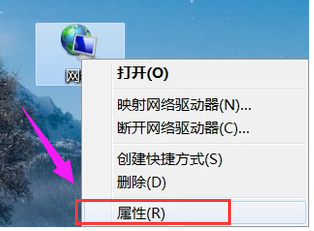
开关示例1
接着点击“更改适配器设置”。
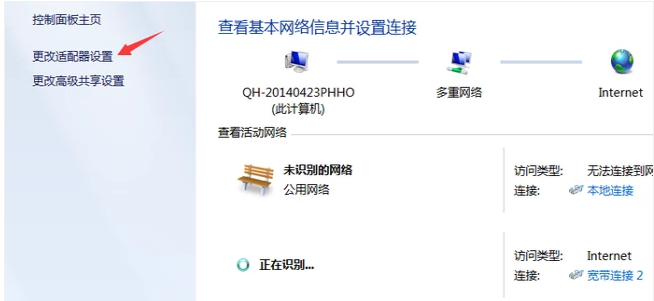
笔记本示例2
你会发现原来自己电脑的无线网被禁用了。
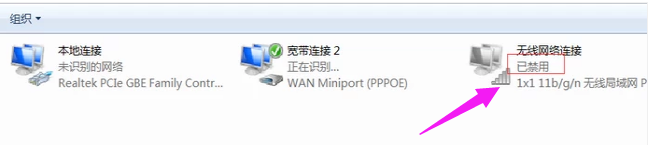
联想示例3
右键“无线网络”,点击启用。
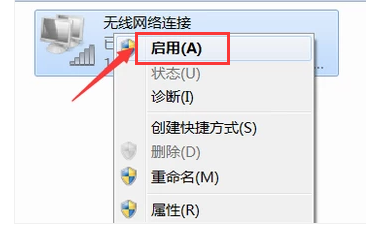
开关示例4
启用后界面是这样的。
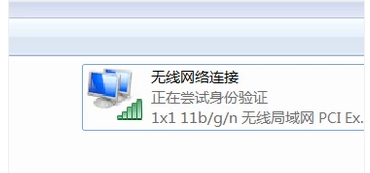
联想示例5
最后回到桌面,点击宽带连接的图标,会发现已经有了无线网的信号,连接你想连接的就可以。
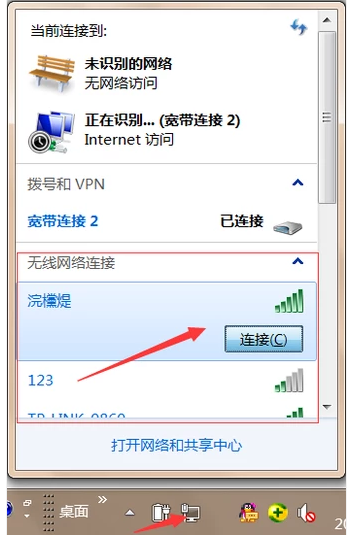
开关示例6
以上就是找到联想笔记本无线网络开关的方法。